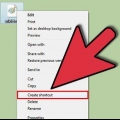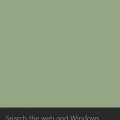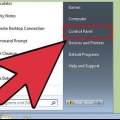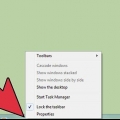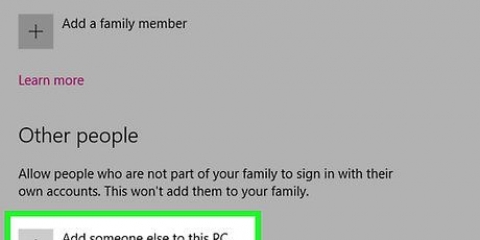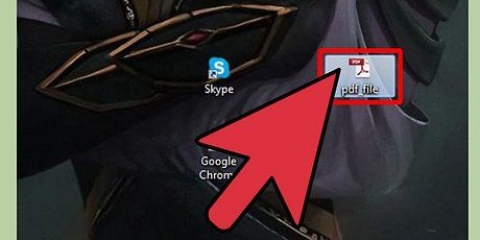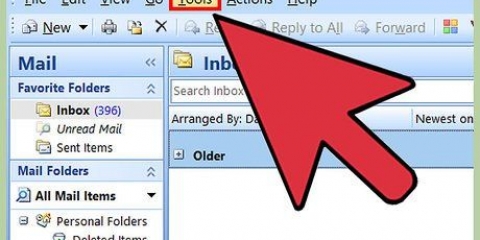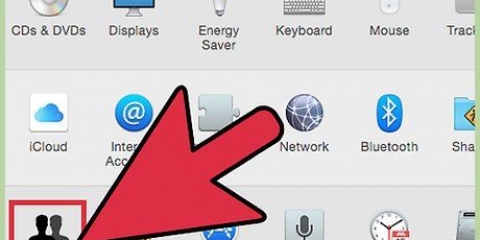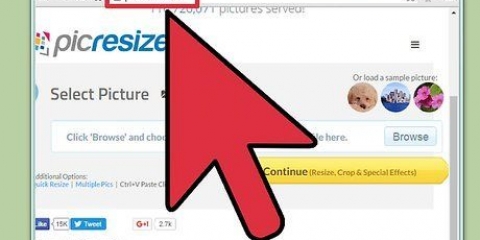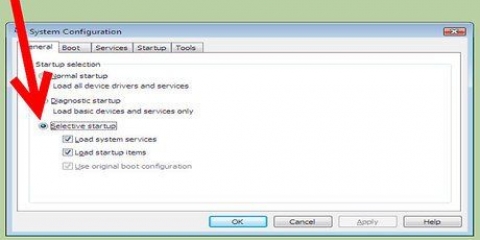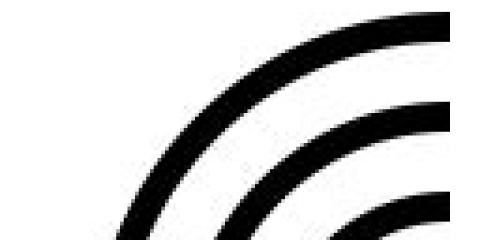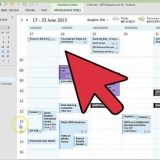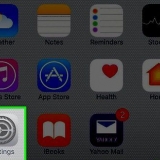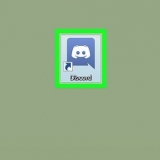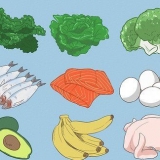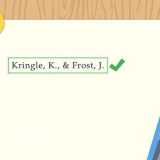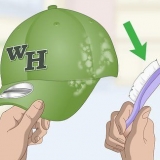Klik `Gevorderd` en dan `Vind nou` om na alle gebruikers en groepe op daardie rekenaar te soek. Kies die gebruiker wat jy by die toestemmingslys wil voeg en klik `OK`. Die gebruiker sal by die `Name van groepe of gebruikers`-lys gevoeg word.

Volle beheer - Gebruiker kan die lêer lees, skryf, wysig of uitvee. Verander - Gebruiker kan die lêer lees, skryf of wysig. Lees en voer - Gebruiker kan die lêer lees of uitvoer. Bekyk vouerinhoud – Gebruiker kan die lêers in die geselekteerde vouer bekyk. Lees - Gebruiker kan die lêer oopmaak. Skryf - Gebruiker kan die lêer wysig of nuwe lêers skep.
Klik op die `Gevorderd`-knoppie in die Sekuriteit-oortjie. Kies jou gebruiker en klik op `Verander toestemmings/wysig`. Ontmerk die blokkie `Sluit oorerfbare toestemmings van die ouerobjek in` in. Stoor jou veranderinge. Jy behoort nou die toestemmingsblokkies te kan verander.







Klik "Gevorderd" en dan "Soek nou" om na alle gebruikers en groepe op daardie rekenaar te soek. Kies die gebruiker wat jy by die toestemmingslys wil voeg en klik `OK`. Hulle word nou by die `Verander eienaar na`-lys gevoeg.


Verander lêertoestemmings in windows 7
Toestemmings in Windows 7 bepaal watter gebruikers lêers en vouers kan oopmaak, wysig en uitvee. Elke lêer en vouer op jou Windows-rekenaar het aparte toestemminginstellings. Deur toestemmings te verander, kan jy lêers sluit of oopmaak vir die gebruikers op jou rekenaar. As jy onlangs data van `n ou hardeskyf af herstel het, sal jy dalk eienaarskap van die lêers moet neem sodat jy toegang daartoe kan kry.
Trappe
Metode 1 van 2: Verander toestemmings

1. Meld aan by Windows as `n administrateur. As jy nie as administrateur aangemeld is nie, kan jy slegs toestemmings vir jou eie gebruikersrekening verander. Om toestemmings vir ander rekeninge op die rekenaar te verander, moet jy aangemeld wees met `n rekening met administrateur regte.
- As jy nie as administrateur aangemeld is nie, sal jy nie die meeste van die toestemminginstellings kan verander nie.

2. Regskliek op die lêer of vouer waarvoor jy toestemmings wil verander. U kan toestemmings vir beide `n lêer en `n gids verander. Deur die toestemmings vir `n vouer te verander, verander die toestemmings vir alle lêers en vouers daarin.
Dit is nie moontlik om toestemmings te verander vir lêers wat tans in gebruik is nie. Maak seker dat jy enige programme sluit wat tans die lêer of vouer gebruik waarvoor jy toestemmings probeer verander.

3. Kies `Eienskappe`. Dit sal die Eienskappe-venster van die lêer of gids oopmaak.

4. Klik op die `Sekuriteit`-oortjie. `n Lys van groepe en gebruikers wat tans toestemmings vir die voorwerp het, word vertoon.
As jy nie `n "Sekuriteit"-oortjie het nie, probeer jy waarskynlik om toestemmings te verander op `n lêer wat op `n USB-stasie gestoor is. As jou USB-stasie met die FAT32-lêerstelsel geformateer is, sal jy nie toestemmings op die voorwerp kan stel nie. Die skyf moet volgens die NTFS-lêerstelsel geformateer word.

5. Klik op die `Redigeer`-knoppie. Dit laat jou toe om toestemmings vir enige gebruiker van daardie lêer of vouer op die rekenaar te verander.

6. Klik die `Voeg by`-knoppie om `n nuwe gebruiker of groep by die lys te voeg. As jy `n nuwe gebruiker by die lys gebruikers met toestemmings vir die lêer voeg, klik die `Voeg by`-knoppie om te begin.

7. Kies die gebruiker wie se toestemmings jy wil verander. Die beskikbare toestemmings word in die `Toestemmings vir`-lys gewys gebruiker`.

8. Merk die blokkies vir die toestemmings wat jy aan daardie gebruiker of groep wil gee. Elke toestemming in die lys het `n `Laat toe` en `Weer` blokkies. Kontroleer die toestemmings wat jy aan die gebruiker wil gee (of onttrek):

9. Pas jou instellings aan as die blokkies grys is. As jy nie toestemmings kan verander nie, sal jy dalk sekere instellings moet aanpas:

10. Klik `Pas toe` om jou veranderinge te stoor. Die veranderinge wat jy maak, word gestoor en op die gebruiker toegepas. As jy jou toestemmings verander het, sal die veranderinge onmiddellik in werking tree.
Metode 2 van 2: Word `n eienaar

1. Meld aan as administrateur. Slegs rekeninge met administrateurvoorregte kan eienaarskap van lêers en vouers verander.

2. Regskliek op die lêer of gids waarvoor jy eienaars wil verander en kies `Eienskappe`. Dit maak `n venster oop met die eienskappe van die voorwerp.

3. Klik op die `Sekuriteit`-oortjie. Dit sal die lys van gebruikers wat toestemmings vir die voorwerp het, vertoon.
As jy nie die Sekuriteit-oortjie sien nie, probeer jy waarskynlik die eienskappe van `n voorwerp op `n FAT32 USB-stasie verander. Sekuriteitsopsies is slegs beskikbaar op NTFS-formaat aandrywers. Die meeste USB-stasies is in FAT32-formaat.

4. Klik op die `Gevorderd`-knoppie. Dit sal die venster Gevorderde sekuriteitsinstellings oopmaak.

5. Klik op die `Eienaar`-oortjie. Nou word die pad na die geselekteerde voorwerp, die huidige eienaar en `n lys van moontlike eienaars vertoon.

6. Klik `Redigeer` om die eienaar te verander. Laat jou toe om `n ander eienaar uit die lys te kies.

7. Klik op `Ander gebruikers of groepe` as die gebruiker nie gelys is nie. As die gebruiker of groep aan wie jy eienaarskap wil gee nie gelys is nie, klik die `Ander gebruikers of groepe`-knoppie om hulle te vind en by te voeg:

8. Merk die blokkie `Vervang eienaar van kinderhouers en voorwerpe`. Dit sal die nuwe gebruiker die eienaar maak van enige subvouers vir die voorwerp wat jy gekies het.

9. Stoor jou veranderinge. Klik op `OK` as jy die veranderde eienaarskapregte wil stoor. As jy die Eienskappe-venster weer oopmaak en na die Sekuriteit-oortjie gaan, sal jy in die `Gevorderde sekuriteitsinstellings`-venster sien dat eienaarskap verander het.

10. Pas jou toestemmings aan. Jy sal dalk steeds jou toestemmings op die lêer moet stel op Volle beheer, selfs nadat jy eienaarskap daarvan geneem het. Volg die instruksies in die eerste deel van hierdie artikel om dit te doen.
Artikels oor die onderwerp "Verander lêertoestemmings in windows 7"
Оцените, пожалуйста статью
Soortgelyk
Gewilde